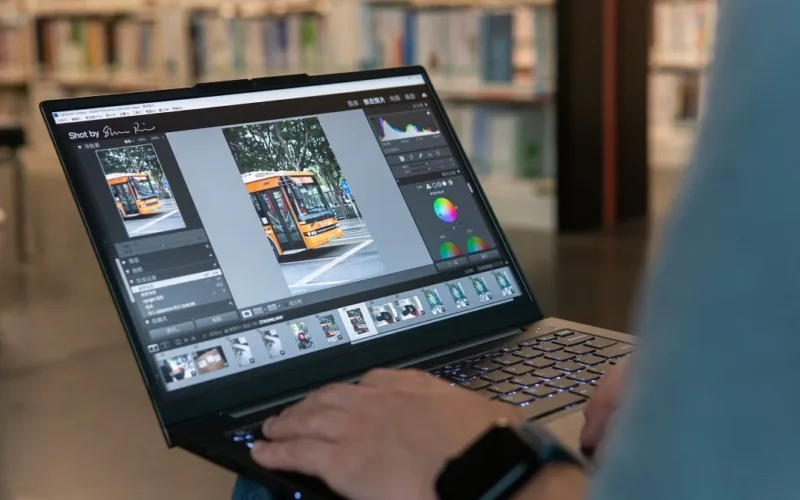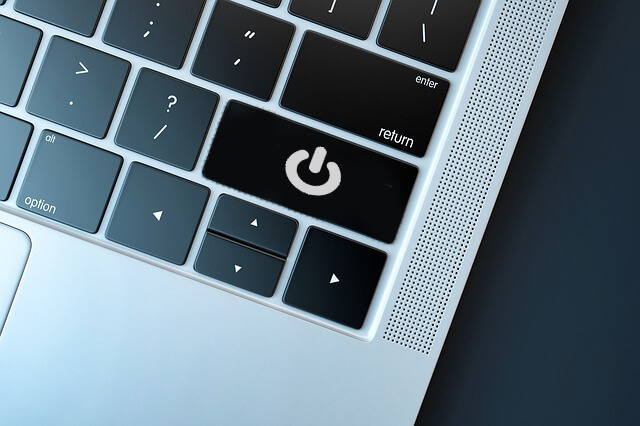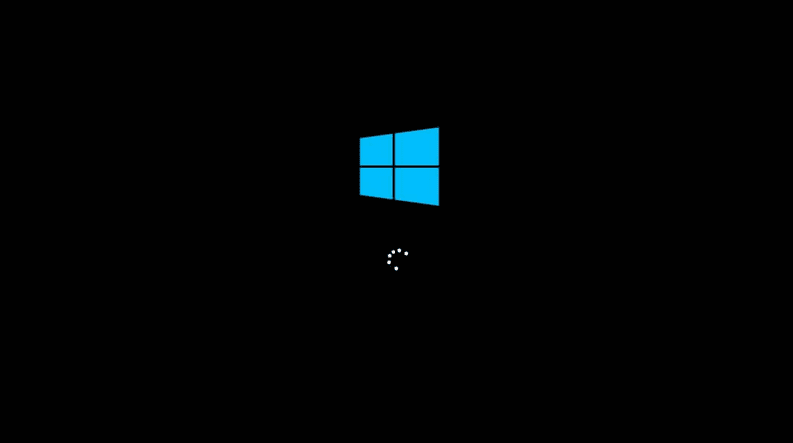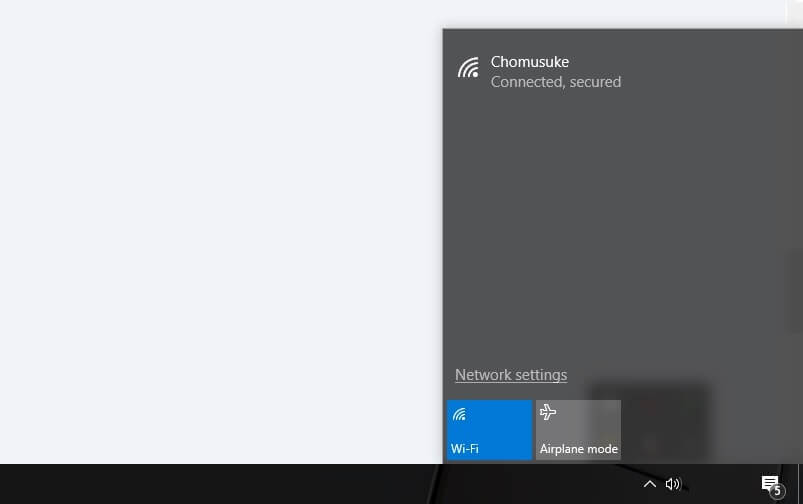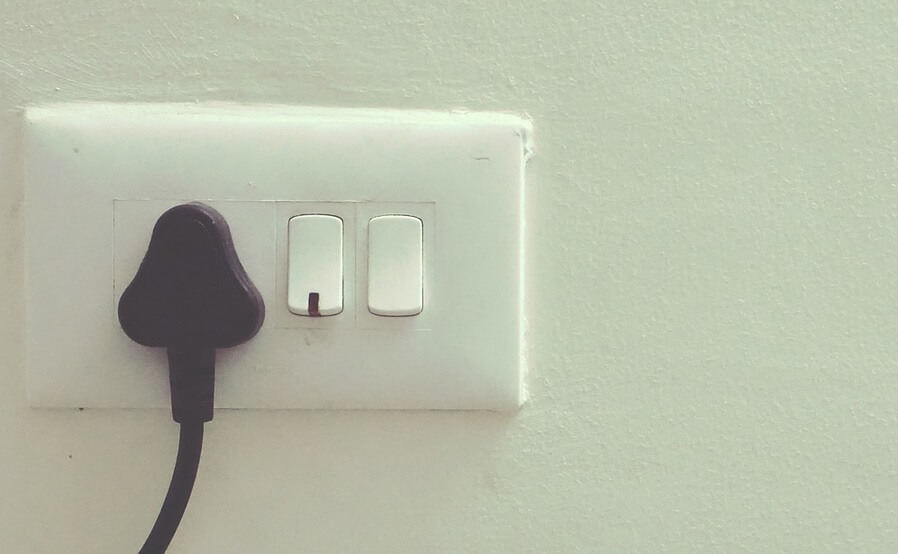Laptop saat ini sudah digunakan oleh berbagai kalangan. Karena laptop sangat cocok untuk beragam kebutuhan. Mulai dari hiburan hingga pekerjaan.
Tapi tidak semua orang paham cara menggunakan laptop dengan benar. Apalagi untuk pemula, mungkin agak khawatir akan rusak laptopnya.
Nah, jika Anda juga demikian, Anda tenang saja. Di sini kita akan membahas cara menggunakan laptop dengan benar. Langsung saja disimak.
Daftar Isi
Cara Menggunakan Laptop Dengan Benar
Sebenarnya menggunakan laptop itu tidak sulit. Tapi jika Anda masih awam, ada beberapa hal tertentu yang harus diperhatikan.
Tujuannya agar ketika digunakan nantinya, laptop bisa jadi lebih awet. Berikut langsung saja lanjut ke langkah-langkahnya.
Oh ya, sudah tahu beda Laptop, Netbook, dan Notebook? Kalau belum mending cek dulu. Klik disini.
1. Taruh Laptop Dengan Benar

Langkah pertama sebelum memakai Laptop, adalah dengan menaruhnya dengan benar.
Hal ini kurang diperhatikan para penggunanya, sehingga tidak jarang membuat Laptop menjadi cepat sekali rusak.
Untuk tempat menaruh Laptopnya bebas bisa dimana saja, asalkan dua hal berikut terpenuhi:
- Pastikan tempatnya rata, misalnya di meja. Jangan taruh di benda empuk seperti kasur.
- Taruh laptop ditempat yang tidak lembab dan tidak berdebu
Alasan kedua poin tersebut, di bagian bawah laptop itu terdapat ventilasi. Nah, disini kita harus memastikan supaya ventilasi tersebut tidak tertutup dan tidak kemasukan debu (apalagi air).
2. Buka Layar Laptop
Selanjutnya buka layar laptopnya. Caranya simpel saja, tinggal angkat layarnya secara perlahan.
Namun untuk beberapa tipe laptop kadang ada penguncinya. Cek dulu bagian pinggiran layar, kalau ada buka dulu kuncinya.
Perhatikan sudut dari layarnya, jangan terlalu miring kebawah, karena bisa membuat engselnya rusak bahkan patah kalau tidak sengaja terdorong.
Intinya sesuaikan saja dengan kenyamanan dan kebutuhan Anda.
3. Menyalakan Laptop
Untuk menyalakan laptop, kita harus mencari terlebih dahulu dimana letak tombol powernya. Biasanya ada didekat layar, pada keyboard atau di bagian pinggir.
Ada yang berbentuk bulat, ada juga yang berbentuk seperti switch.
Tombolnya tinggal ditekan atau geser saja, biasanya ditandai dengan lampu yang menyala kalau laptop sudah menyala.
4. Tunggu Proses Bootnya
Dengan asumsi laptop sudah ada Windows, kita tinggal tunggu dulu proses bootnya.
Bagi yang belum tahu, boot adalah tampilan saat laptop baru menyala. Dari menu logo, loading Windows sampai semuanya selesai.
Biasanya butuh waktu 10 detik sampai 1 menit. Pada proses ini, Anda jangan menekan tombol apapun di laptopnya.
5. Memakai Touchpad untuk Navigasi
Setelah laptop menyala, kita bisa langsung memakainya menggunakan touchpad. Gunakan jari untuk menggerakkan kursor (tanda panah) pada sistem.
Gunakan tombol kanan touchpad untuk membuka menu, dan tombol kiri untuk memilih (Atau bisa ketuk papan touchpad 2x).
Selain menggunakan touchpad, Anda juga bisa menggunakan mouse. Sesuaikan dengan kebutuhan dan kenyamanan saja.
6. Menggunakan Keyboard

Selain menggunakan touchpad, di sini Anda bisa juga menggunakan keyboard untuk mengetikkan huruf, simbol, angka dan lain-lain.
Keyboard ini harus dihafalkan tata letaknya, agar tidak bingung ketika ingin mengetikkan sesuatu.
Selain itu, pada keyboard biasanya ada logo dengan fungsi tersendiri. Misalnya untuk menaikkan dan menurunkan volume suara, mematikan laptop dan lain-lain.
7. Memakai Aplikasi

Laptop biasa digunakan untuk berbagai macam kebutuhan. Misalnya untuk mengetik, browsing, mengedit foto atau video hingga bermain game.
Setiap kebutuhan tersebut, Anda membutuhkan aplikasi-aplikasi yang berbeda. Dan di sini Anda bisa menjalankan aplikasinya.
Biasanya aplikasi-aplikasi ini sudah tersedia langsung di laptop. Atau kalau belum ada, Anda bisa memasangnya sendiri. Untuk cara membuka aplikasinya sendiri cukup tekan icon-nya saja di desktop.
Untuk contoh daftar aplikasinya beserta fungsinya, Anda bisa cek di bawah ini:
Office Word
Office Word adalah Aplikasi mengetik yang paling banyak dipakai. Kita bisa membuat dokumen hingga mencetaknya menggunakan Printer. Selain Word, bisa juga install Excel dan PDF.
Google Chrome
Google Chrome adalah Aplikasi browser yang terkenal ringan dan penggunaannya yang mudah. Kita bisa menginstallnya secara gratis di www.google.com/chrome.
Adobe Photoshop
Kalau ingin edit foto, maka Adobe Photoshop ini sangat direkomendasikan. Fiturnya paling lengkap, dan sekarang tidak terlalu besar juga ukuran aplikasinya.
Zoom
Sebagian pengguna laptop, ada yang memakai laptopnya untuk kebutuhan meeting online. Umumnya menggunakan Zoom.
Game
Khusus game saya tidak membahasnya secara detail. Tergantung dari game apa yang ingin Anda mainkan. Anda bisa browsing saja di internet.
Cek Juga: Cara Mengaktifkan Kamera di Laptop. Wajib Tahu Nih
8. Sambungkan Laptop Ke WiFi
Ketika laptop digunakan, umumnya Anda memerlukan koneksi internet. Di sini Anda bisa menghubungkan laptop ke koneksi WiFi.
Caranya tidak sulit. Silakan cek icon WiFi di bagian kanan bawah, kemudian klik. Akan muncul daftar WiFi tersedia, silakan klik lagi salah satu WiFi tersebut.
Kemudian lanjut masukkan password WiFinya. Tekan connect atau sambungkan jika sudah. Tunggu beberapa saat sampai WiFi terhubung.
Sedikit catatan, jika Anda tidak melihat icon WiFi, silakan aktifkan dulu WiFinya. Caranya di keyboard, tekan tombol kombinasi FN + Tombol dengan icon WiFi. Biasanya dari F1 sampai F12
9. Mematikan Laptop yang Sudah Dipakai
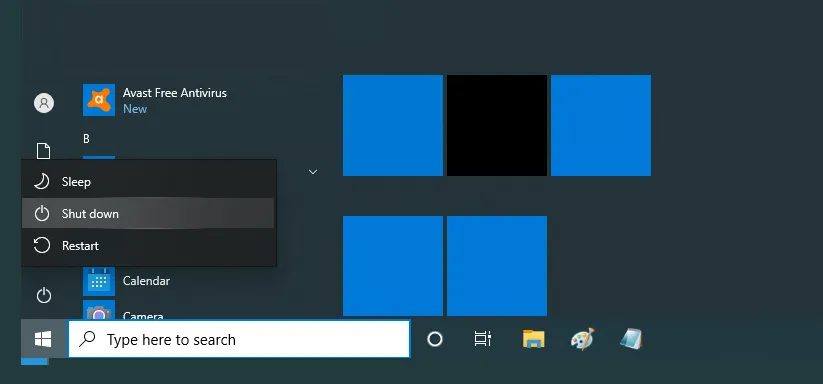
Mematikan laptop tidak boleh dilakukan melalui tombol power. Karena akan merusak komponen dalam jangka waktu tertentu.
Sebelum mematikan laptop, pertama tutup semua aplikasi yang terbuka terlebih dahulu. Pastikan Anda sudah menyimpan data aplikasi (misal Word jika digunakan untuk mengetik).
Kalau sudah, klik Start di bagian pojok kiri bawah, kemudian klik tombol Shutdown. Tunggu laptop hingga mati. Setelahnya Anda bisa menutup layar laptop, dan selesai.
10. Mengecas Baterai Laptop yang Habis
Baterai laptop tentunya bisa habis setelah Anda gunakan dalam jangka waktu tertentu. Umumnya bisa cepat bisa juga lambat tergantung kapasitas baterainya.
Cara mengecas baterai laptop ini mudah. Cukup ambil charger laptop kemudian hubungkan ke port yang tersedia. Baru sambungkan ke listrik.
Disarankan untuk mengecas baterai laptop dalam keadaan mati. Jika terpaksa, barulah Anda bisa mengecas laptop di kondisi menyala.
Tips Agar Laptop Lebih Awet

Supaya laptop yang dipakai bisa lebih awet dan tidak cepat rusak, berikut beberapa tips tambahan yang perlu diperhatikan.
1. Pastikan Tempat Dimana Laptop Ditaruh Bersih
Seperti yang dikatakan tadi, ini penting. Perhatikan tempatnya jangan sampai lembab apalagi ada air. Disarankan juga tempatnya bersih dari debu.
2. Suka Bepergian? Gunakan Tas
Kalau suka bepergian, akan lebih baik laptop ditaruh didalam tas. Gunakan tas khusus yang memang sudah didesain untuk laptop supaya laptop lebih awet.
3. Jauhkan Laptop Dari Air
Laptop rata-rata tidak anti air. Jadi jauhkan laptop dari air untuk mencegah kerusakan yang mungkin terjadi (Bisa konslet).
4. Hati-hati saat membawa Laptop
Maksudnya kalau jatuh, ini bahaya sekali. Bisa-bisa laptop retak bahkan layarnya pecah. Jika sudah pecah biaya servisnya akan mahal.
5. Istirahatkan Laptop Ketika Panas
Terlalu lama memakai laptop kadang bisa membuatnya panas. Ini dalam jangka waktu tertentu bisa membuat komponen didalamnya rusak. Lebih baik dinginkan dulu laptop ketika panas dengan cara dimatikan.
Jika Laptop Rusak, Bagaimana Cara Memperbaikinya?
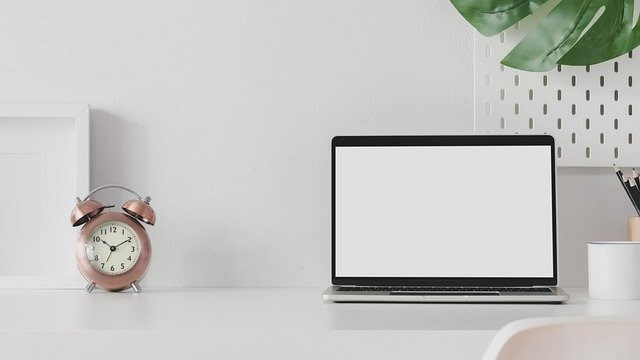
Pasti kita akan khawatir kalau laptop rusak. Nah, di sini perlu saya beritahu juga, kalau laptop rusak itu dibagi dua:
- Rusak sistem
- Rusak komponen
Untuk dari sistem sebenarnya bisa diperbaiki sendiri. Contoh sederhananya bisa coba buka kategori laptop di situs ini.
D isana tersedia banyak tips soal cara memperbaiki laptop, misalnya keyboard tidak berfungsi sebagian atau WIFI di laptop Hilang.
Tapi kalau rusaknya kemungkinan dari komponen, misalnya layar pecah, gambar laptop berubah warna, atau tidak bisa nyala, lebih baik langsung saja bawa ke Service Center. Kesimpulannya:
| Rusak Komponen | Rusak Sistem |
| Harus ke service | Bisa diperbaiki sendiri |
Belajar Nih, Gimana Sih Cara Mengetik 10 Jari
Akhir Kata
Begitulah cara menggunakan laptop dengan benar. Langkah-langkah disini dijelaskan untuk para pengguna laptop awam yang baru membeli Laptop. Tujuannya untuk memahamkan serta supaya laptopnya bisa jadi lebih awet.
Tentunya masih banyak lagi hal-hal yang bisa dilakukan di laptop. Di sini bahkan baru sebagian, jadi misalnya masih ada yang bingung, silakan tanya saja saya melalui kolom komentar dibawah.
Kebetulan saya ini sudah lama memaka laptop, juga sudah paham software-software hingga komponen-komponen apa saja di dalamnya. Jadi tidak perlu ragu ya.
Semoga bermanfaat.